Mitarbeiter*in anlegen
Mit wenigen Klicks und Eingaben legst Du eine Personalakte so an, dass die Mitarbeiter*in in den Dienstplan eingeteilt werden, Arbeitszeiten erfassen und abgerechnet werden kann. Denke hierbei immer an die 3 goldenen A!
1 Übersicht
Die Mitarbeitendenübersicht findest Du oben in der großen Menüleiste unter Mitarbeiter. Hier bearbeitest Du Personalakten oder legst über das blaue Plus links oben neue an.
Außerdem gelangst Du hier, nach entsprechender Einstellung im blauen Filter, zu den Personalakten ausgetretener Mitarbeitenden.
2 Personalakten anlegen
Die drei goldenen A's:
Fülle in den Personalakten neu anzulegender Mitarbeitender immer zuerst die Menüpunkte:
- Allgemein
- Abrechnung
- Abwesenheiten
Trage zuerst alle zwingend benötigten Informationen zur Person ein.
Richte Dich dabei vor allen Dingen nach:
Allgemeines, Abrechnung und Abwesenheiten:
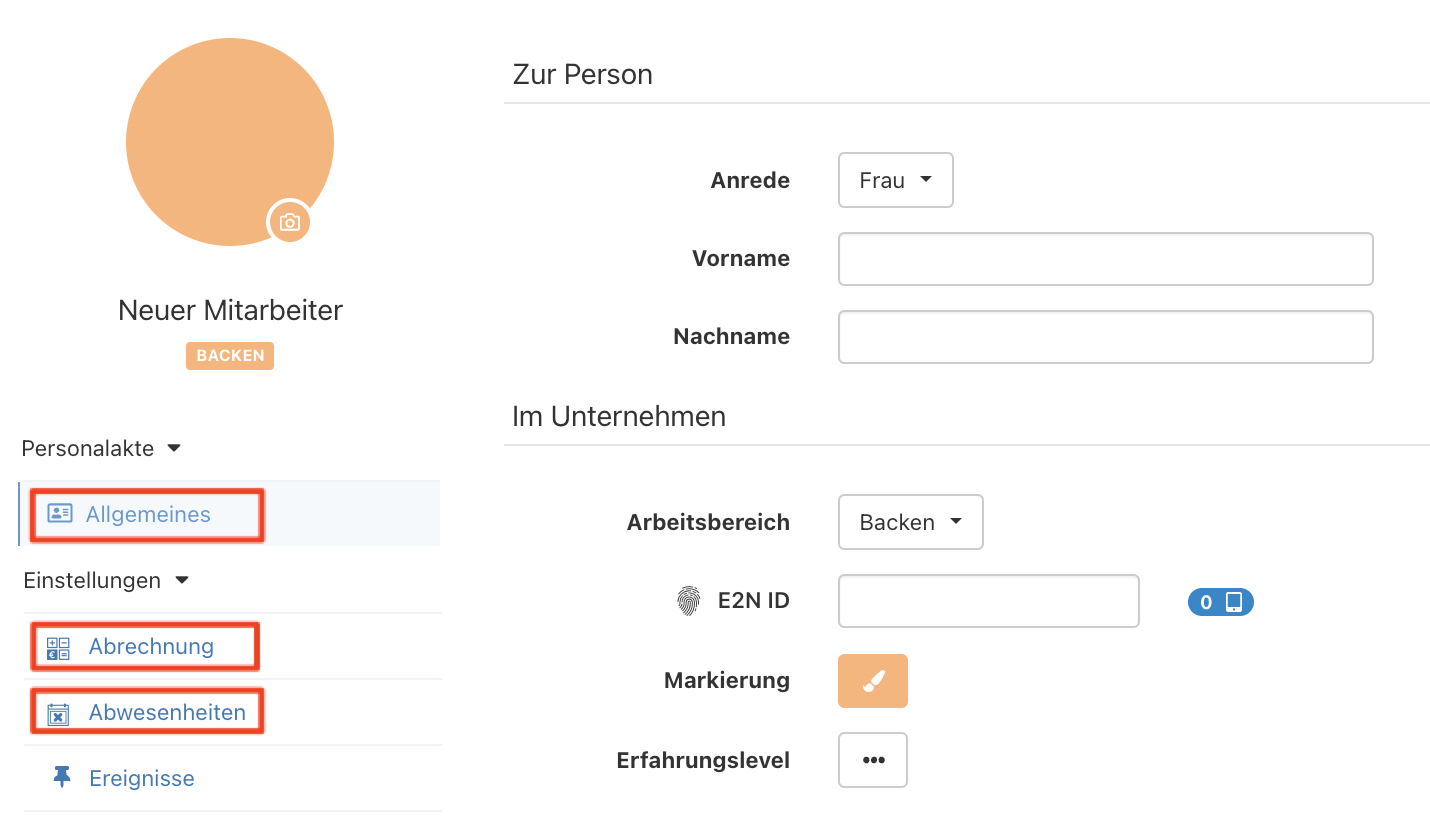
2.1 Allgemeines
Zur Person:
|
Anrede |
Anrede der Mitarbeiter*in |
|
Vorname |
Vorname der Mitarbeiter*in |
|
Nachname |
Nachname der Mitarbeiter*in |
Im Unternehmen:
| Arbeitsbereich |
Standard-Arbeitsbereich der Mitarbeiter*in. Dient zur optischen Sortierung. Arbeitsbereiche können in der allgemeinen Verwaltung hinzugefügt und bearbeitet werden. Die Mitarbeiter*in kann trotzdem auf anderen Arbeitsbereichen arbeiten. |
| e2n ID |
Nummer auf dem Token der Mitarbeiter*in, mit dem sie ihre Arbeitszeiten am Terminal stempelt. Beim Stempeln über das iPad müssen selbst eine e2n IDs für die Mitarbeitenden definiert werden. |
| Markierung |
Mitarbeiter*in kann farblich hervorgehoben werden. Standardmäßig wird die farbliche Markierung des Arbeitsbereiches übernommen. |
|
Erfahrungslevel der Mitarbeiter*in. Hilft ggf. bei der Dienstplanung. |
Kontakt:
|
E-Mail-Adresse der Mitarbeiter*in. Ist notwendig um den Personalzugang freizuschalten und Nachrichten für den Dienstplan zu versenden. |
|
| Mobil |
Handynummer der Mitarbeiter*in. Zur Vervollständigung der Kontaktdaten. |
2.2 Abrechnung
In den Einstellungen der Personalakte findest Du den Punkt Abrechnung. Trage hier alle für die Lohnabrechnung relevanten Daten ein.
Mehr zu diesem Thema: Einstellungen > Abrechnung
2.3 Abwesenheiten
Hinterlege im Anschluss in den Abwesenheitseinstellungen der Personalakte entsprechend des Arbeitsvertrages, wie Abwesenheiten bewertet werden sollen.
2.4 Personalfragebogen
Links in der Navigation öffnest Du den Punkt Personalfragebogen und trägst hier die restlichen notwendigen Daten für eine Sofortmeldung und den Personalfragebogen ein.
Mehr zu diesem Thema: Personalakte > Personalfragebogen
2.5 Personalzugang
Denke daran den Personalzugang für die Mitarbeiter*in freizuschalten. Gehe zu Einstellungen > Personalzugang.
Aktiviere den Zugang und bestimme, welche Funktionen die Mitarbeiter*in einsehen kann und nutzen darf.
Mehr zu diesem Thema: Personalzugang aktivieren/freischalten